Firefoxin oletushakukoneen vaihtaminen -
Jos olet kiinnostunut vaihtamaan hakukonetta Firefoxissa(Firefox) , se on erittäin helppoa. Muutamalla napsautuksella tai napautuksella voit vaihtaa Mozilla Firefox -oletushakukoneen Googlesta(Google) sellaiseksi, jota haluat käyttää verkkohauissasi. Sillä ei ole väliä, mietitkö kuinka tehdä DuckDuckGosta(DuckDuckGo) oletushakukone Firefoxissa(Firefox) , kuinka asettaa Google uudelleen oletushauksi tai kuinka saada Mozilla Firefox käyttämään vähemmän suosittua vaihtoehtoa tehdessään hakuja verkossa. Tässä oppaassa on vastaukset, joita tarvitset Firefoxin(Firefox) oletushakukoneen vaihtamiseen , joten aloitetaan:
Firefoxin(Firefox) oletushakukoneen muuttaminen DuckDuckGoksi tai(DuckDuckGo) muuksi sisäänrakennetuksi vaihtoehdoksi
Mozilla Firefoxin avulla oletushakukoneen (Mozilla Firefox)vaihtaminen(Wikipedia) oletushakukoneesta on erittäin helppoa Amazon.com- , Bing- , DuckDuckGo- tai Wikipediaan(Google) . Avaa ensin (First)Mozilla Firefox ja napsauta tai napauta yläreunan osoitepalkkia. Napsauta tai napauta sitten avautuvassa pudotusvalikossa oikeassa alakulmassa olevaa "Muuta hakuasetuksia" -rataspainiketta.(“Change search settings”)

Paina Muuta hakuasetuksia
HUOMAA:(NOTE:) Voit myös siirtyä seuraavalle sivulle kirjoittamalla tai kopioimalla ja liittämällä(copy and pasting) osoitepalkkiin about:preferences#searchEnter - näppäintä.
Napsauta tai napauta Hakuasetukset(Search) - välilehdellä kenttää, joka näyttää nykyisen hakukoneesi Oletushakukone(“Default Search Engine”) -osiossa.

Napsauta(Click) tai napauta paljastaaksesi Firefoxin(Firefox) oletushakukoneet
Tämä avaa pudotusvalikon, jossa luetellaan tällä hetkellä käytettävissä oleva hakukone, josta voit valita haluamasi hakukoneen. Jos haluat esimerkiksi tehdä DuckDuckGosta (DuckDuckGo)Firefoxin(Firefox) oletushakukoneen , napsauta tai napauta sen nimeä luettelosta.
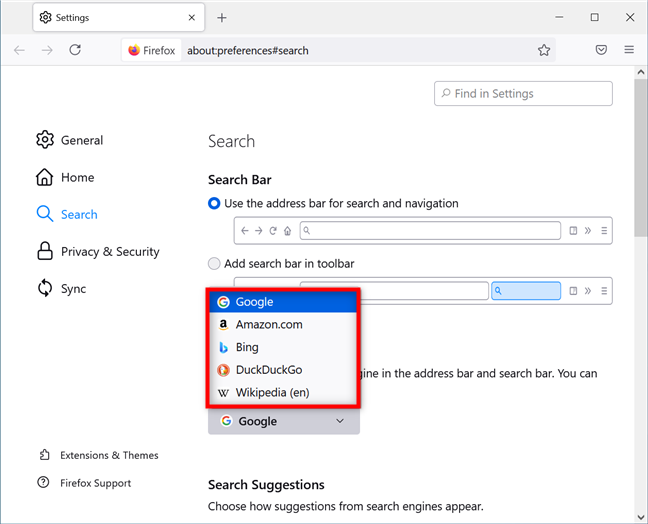
Valitse jokin(Select one) käytettävissä olevista hakukoneista asettaaksesi sen oletukseksi
Mozilla Firefox käyttää nyt valitsemaasi hakukonetta Googlen(Google) sijaan .
Firefoxin(Firefox) hakukoneen muuttaminen listaamattomaksi vaihtoehdoksi
Jos et pidä ensimmäisessä luvussa kuvatuista oletusasetuksista ja pidät jostain muusta hakukoneesta, sinulla on kaksi vaihtoehtoa tehdä se oletusasetukseksi. Noudata edellisen luvun ohjeita päästäksesi hakuasetuksiin(Search) . Vieritä sitten alas ja napsauta tai napauta "Etsi lisää hakukoneita" -linkkiä (“Find more search engines”)Haun pikakuvakkeet(Search shortcuts) -osion alaosassa .

Etsi lisää hakukoneita
Tämä avaa verkkosivun(webpage) , jossa on pitkä luettelo hakukoneista, jotka voit lisätä Mozilla Firefoxiin(Mozilla Firefox) .

Firefoxin hakutyökalut
Vieritä(Scroll) luetteloa alas tai käytä hakukenttää löytääksesi haluamasi hakukone ja napsauta tai napauta sen nimeä. Napsauta tai napauta sitten lisäosan sivulla "Lisää Firefoxiin"(“Add to Firefox”) -painiketta ja vahvista painamalla Lisää(Add) uudelleen.

Lisää hakukone Firefoxiin
Sinua pyydetään päättämään, haluatko vaihtaa oletushakukoneen valitsemaasi. Napsauta(Click) tai napauta Kyllä(Yes) .

Muuta Firefox - hakukone mukautetuksi asetukseksi
Mitä hakukonetta haluat käyttää Mozilla Firefoxissa(Mozilla Firefox) ?
Kuten olet nähnyt, on helppo vaihtaa Firefox - hakukone mihin tahansa haluamaasi, sisäänrakennetuista vaihtoehdoista muihin mukautettuihin työkaluihin. Ennen kuin suljet tämän opetusohjelman, kerro meille, minkä hakukoneen valitsit ja miksi. Kerro meille kommenteissa.
Related posts
Kielen vaihtaminen Firefoxissa Windowsissa ja Macissa
Välilehden mykistäminen Chromessa, Firefoxissa, Microsoft Edgessä ja Operassa
Kuinka tulostaa artikkeli ilman mainoksia kaikissa yleisimmissä selaimissa -
Mobiiliselainemulaattorin käyttäminen Chromessa, Firefoxissa, Edgessä ja Operassa -
Aseta Chrome ja muut selaimet koko näytön tilaan (Edge, Firefox ja Opera)
Kuinka käyttää useita työpöytiä Windows 10:ssä: Kaikki mitä sinun tarvitsee tietää
LastPass-salasanojen vieminen CSV-tiedostoon
Korjaa ongelma: Vedä ja pudota ei toimi Windowsissa -
Kuinka ottaa Flash käyttöön Firefoxissa -
5 tapaa luoda uusi kansio Windowsissa -
File Explorer -näkymien käyttäminen Windows 10:ssä kuin ammattilainen -
Välityspalvelimen asettaminen Chromessa, Firefoxissa, Edgessä ja Operassa
Levyn eheytysohjelman avaaminen Windowsissa (12 tapaa) -
7 tapaa minimoida ja maksimoida sovelluksia Windows 10:ssä
Kuinka saan tekstiä suuremmaksi Chromessa, Edgessä, Firefoxissa ja Operassa?
Vie salasanat Chromesta, Firefoxista, Operasta, Microsoft Edgestä ja Internet Explorerista
VHD-tiedoston avaaminen, poistaminen tai liittäminen pysyvästi Windows 10:ssä -
5 tapaa kaksoisnapsauttaa yhdellä napsautuksella Windowsissa
Kuinka siirtyä incognito-tilaan Chromessa, Firefoxissa, Edgessä ja Operassa
2 tapaa poistaa Ihmiset-kuvake tehtäväpalkista Windows 10:ssä -
